9 iPhone adatvédelmi beállítás, amit azonnal be kell kapcsolnod

Az Apple jobban teljesít, mint a legtöbb cég az adatvédelem terén. De az iPhone összes alapértelmezett beállítása nem a felhasználó érdekeit szolgálja.
A Fitness alkalmazás iOS rendszeren többnyire csak azok számára volt hasznos, akik Apple Watch-ot használnak. Az alkalmazás szinkronizálódik az Ön órájával, és megjeleníti az összes mérőszámot azon edzések és tevékenységek alapján, amelyekben részt vett a nap folyamán. A gyűrűk ellenőrzésével láthatja, hogy mennyi kalóriát elégetett, és hogyan teljesített a kitűzött célokhoz képest.
Az Apple mostantól minden iPhone-felhasználó számára elérhetővé teszi a Fitness alkalmazást iOS 16 rendszeren; így többé nincs szüksége Apple Watchra a tevékenységi adatok megtekintéséhez. Ebben a bejegyzésben elmagyarázzuk, mit kínál az iOS 16 rendszeren futó Fitness alkalmazás, és hogyan követheti nyomon fitnesztevékenységét iPhone-on.
Az iOS 16 Fitness újdonságai?
Az iOS 16 rendszerrel az Apple Fitness alkalmazás minden iPhone-on elérhető lesz, még azokon is, amelyek nincsenek párosítva Apple Watch-al. Így többé nem kell Apple Watch-ot szereznie ahhoz, hogy a Fitness alkalmazásban összegyűjtse tevékenységi adatait. Az alkalmazás az iPhone mozgásérzékelőit fogja használni, hogy megtanulja mozgását vagy bármely tevékenységét, amelyben részt vett.
Közvetlenül a Fitness alkalmazásból beállíthatja a mozgási céljait saját igényei szerint, és látni fogja az ismerős Move gyűrűt, amikor megközelíti és befejezi napi tevékenységeit. Az Apple Watch-hoz való párosítástól eltérően az óra nélküli Fitness alkalmazás csak a Move gyűrűt mutatja. Tevékenységei a zárolási képernyőn és a kezdőképernyőn is megjelenhetnek dedikált widgetek segítségével, így könnyedén nyomon követheti őket a Fitness alkalmazás megnyitása nélkül.
Hogyan nyomon követheti fitneszét iPhone-ján Apple Watch nélkül
Ha szeretné nyomon követni tevékenységeit iPhone-ján, nyissa meg a Fitness alkalmazást iOS rendszeren.
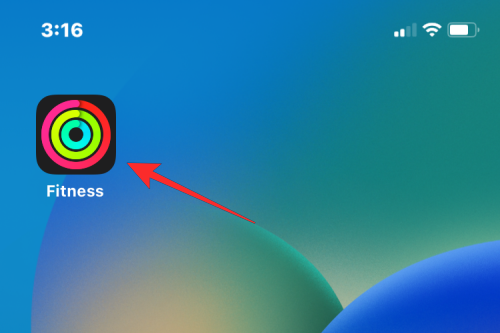
Ha először nyitja meg a Fitness alkalmazást iOS 16 rendszeren, megjelenik az Üdvözöljük a fitneszben képernyő, amely bemutatja az elérhető új funkciókat.
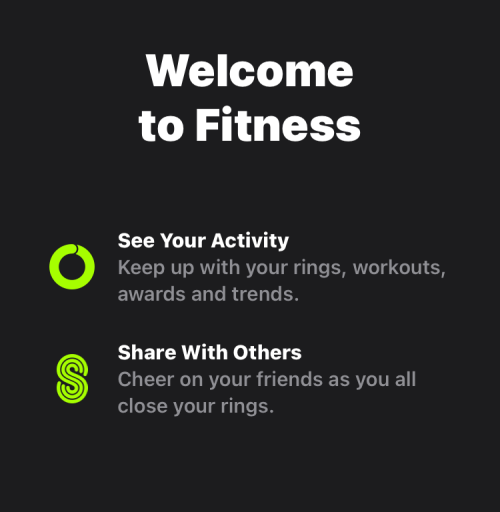
Az Összegzés képernyőn a képernyő felső felében a „Tevékenység” alatt láthatja mai tevékenységét. Ez a szakasz a tevékenységeivel kapcsolatos alábbi adatokat jeleníti meg:
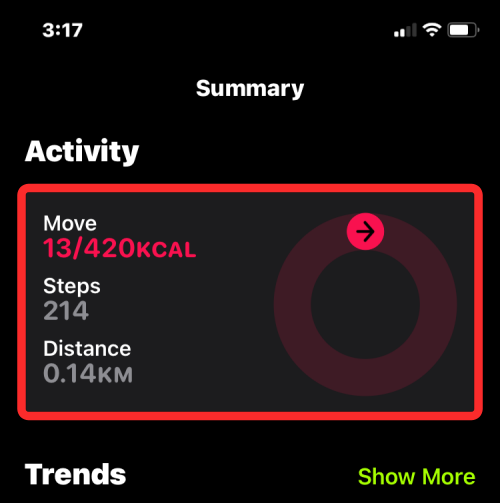
Ha megérinti bárhol a Tevékenység mezőben, a következő képernyőn részletes információk jelennek meg a tevékenységéről. Az aktuális hét mozgási céljait felül kell látnia, lent pedig a mai tevékenység kiterjesztett nézetét. Felülről lapozhat az előző hetekre, és egy adott napra koppintva további tevékenységi részletek jelennek meg az adott naptól.
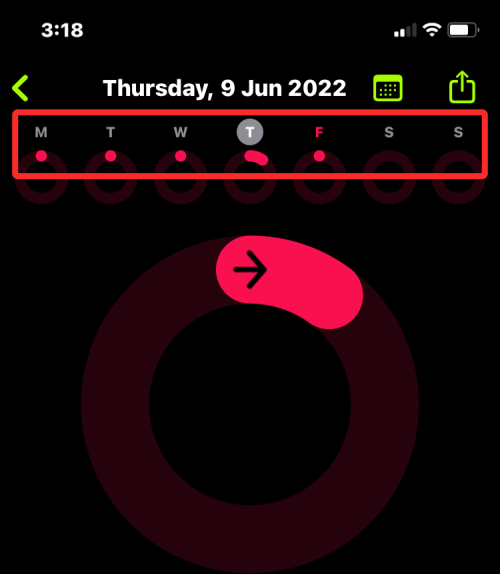
Ez alatt láthatja a metrikai adatokat, beleértve a mozgást, a lépéseket, a távolságot és a megmászott repüléseket egy adott napon.
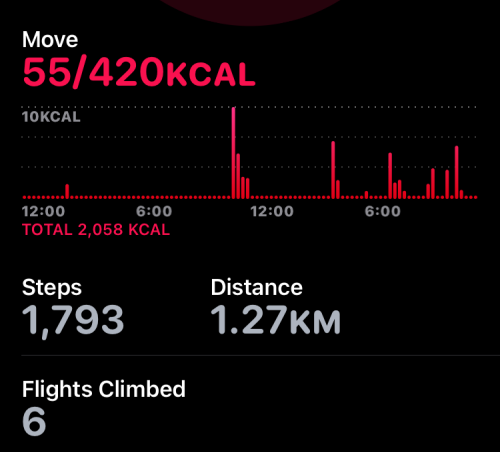
Egy adott nap múltbeli tevékenységének megtekintéséhez érintse meg a Naptár ikont a jobb felső sarokban.
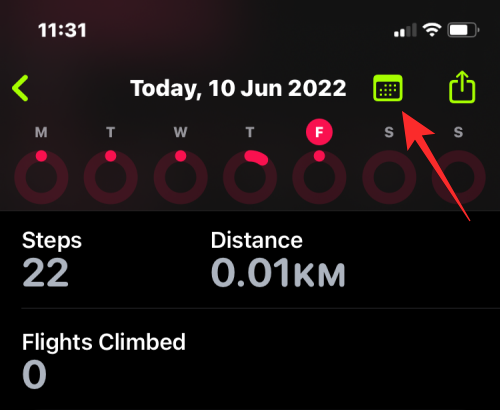
A következő képernyőn az aktuális és az előző hónapok adatainak áthelyezése látható.
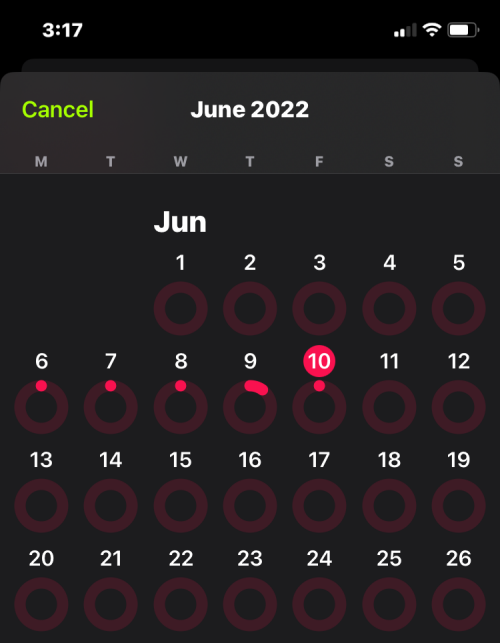
Napi aktivitási mutatóit megoszthatja barátaival és családtagjaival a bal felső sarokban található Megosztás ikonra koppintva.
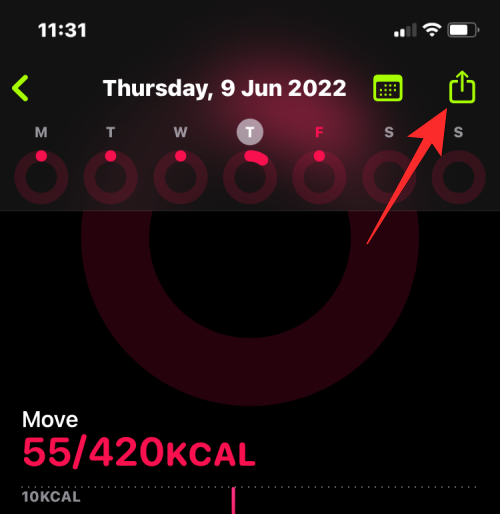
A Fitnesz alkalmazás Összegzés képernyőjén megtekintheti a napi céljai alapján elért tevékenységi trendeket és díjakat is.
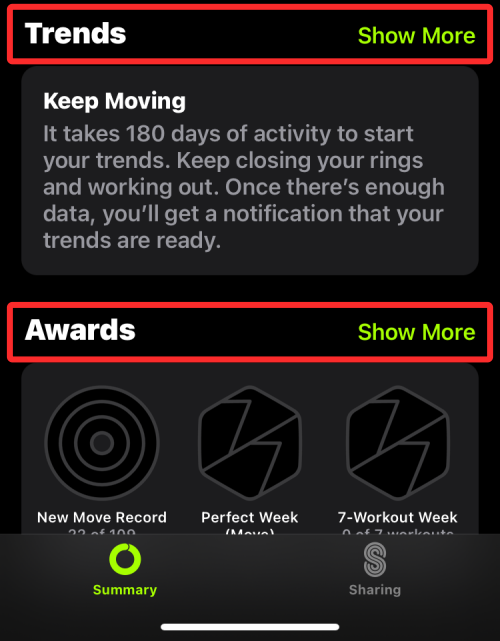
Ha megérinti a Továbbiak megjelenítése lehetőséget a Trendekben, akkor betekintést nyerhet abba, hogy milyen jól teljesített az elmúlt év elmúlt 90 napjában. Láthatja az átlagos elégetett kalóriákat, a megtett távolságot és az átlagos sebességet, amikor sétál vagy fut.
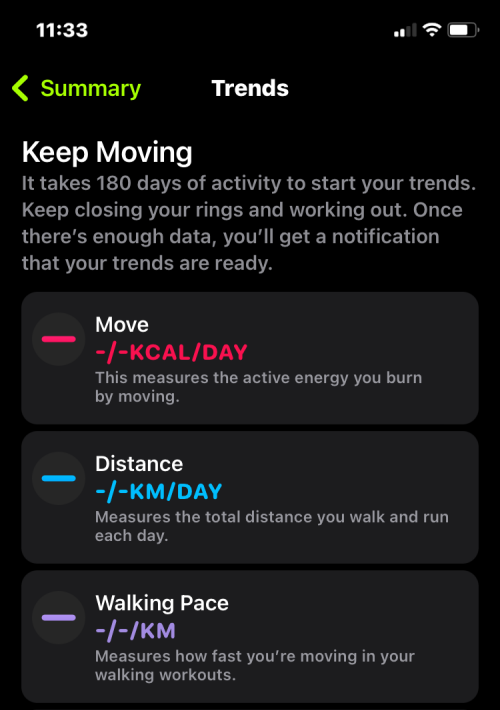
Amikor belép a Díjak képernyőre, látni fogja az összes kitüntetést, amely elérhető napi tevékenységeiért és az Ön által elért tevékenységekért.
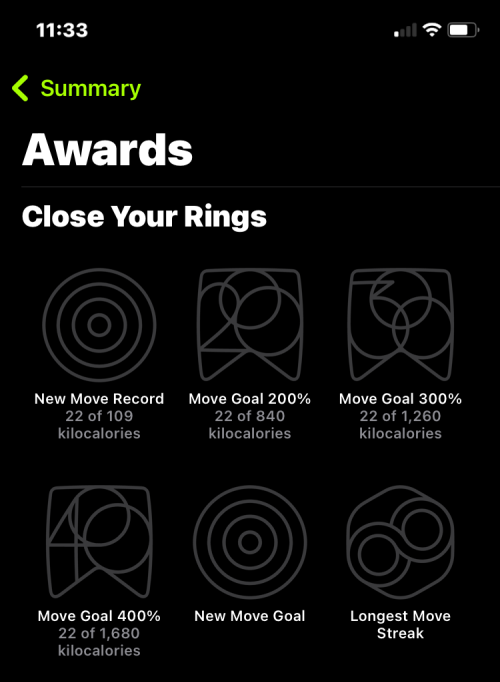
Hogyan változtasd meg a mozgási célt a fitneszben
Az iOS 16 rendszeren futó Fitness alkalmazás a három csengetés egyikét kapja, amelyeket egyébként Apple Watch-al használva látna. Ez a „Move” feliratú gyűrű hozzávetőlegesen mutatja az edzések és egyéb tevékenységek során elégetett aktív kalóriákat, valamint azt, hogy mennyit kell még elmennie napi céljának eléréséhez. A napi mozgási célt kedved szerint változtathatod. Ehhez nyissa meg a Fitness alkalmazást iPhone-ján.
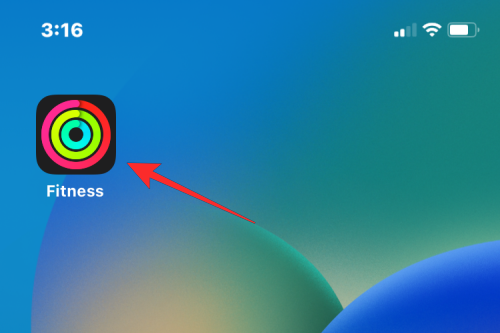
A Fitnessben érintse meg a profilképét a képernyő jobb felső sarkában. Ha nem látja a profilképét, csúsztassa lefelé a megtekintéséhez.
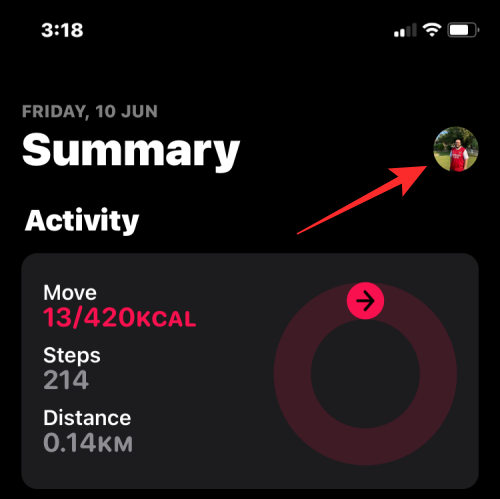
A következő képernyőn válassza az Áthelyezési cél módosítása lehetőséget .
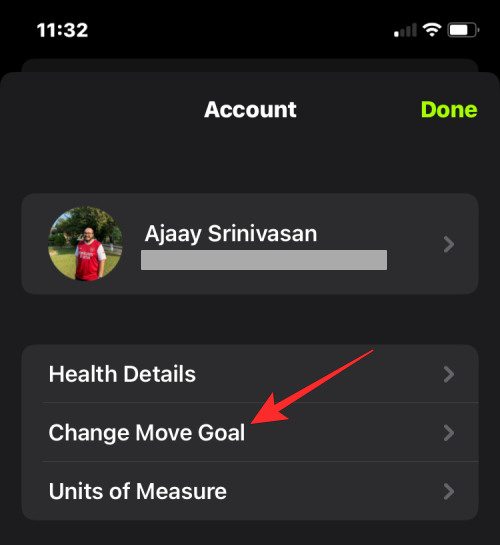
A képernyőn látnia kell az aktuális napi mozgási célt. A napi kalóriaszám növeléséhez vagy csökkentéséhez érintse meg a + vagy a – ikont .
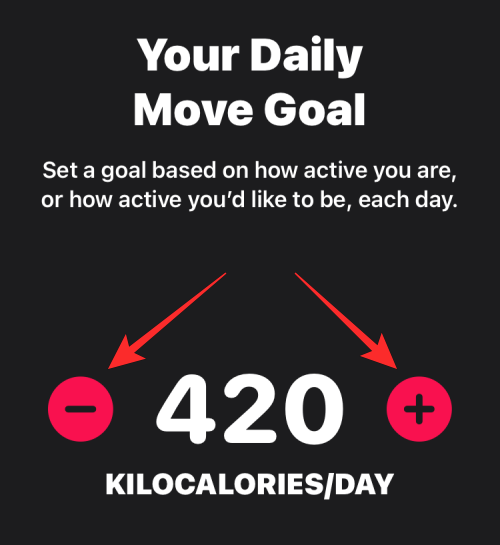
Miután beállította a kalóriacélt, érintse meg a Mozgási cél módosítása elemet .
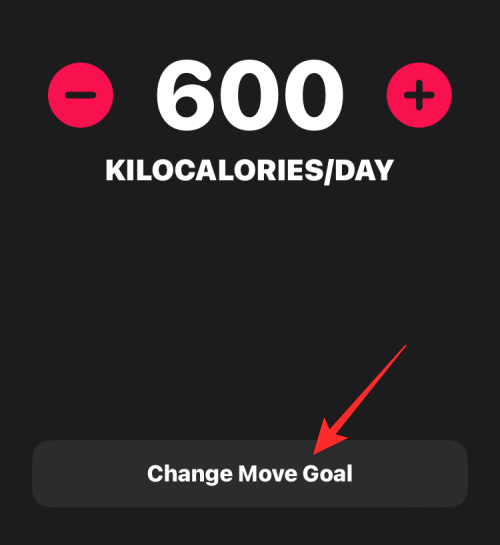
Az új célt a mai naptól kell beállítani, ezért el kell érnie ezt az új költözési célt, hogy bezárja a Move gyűrűt az alkalmazáson.
Fitness widget hozzáadása iOS 16 rendszerhez
Az iOS 16 rendszerrel mostantól widgeteket is felvehet iPhone-ja lezárási képernyőjére, valamint a kezdőképernyőre.
A kezdőképernyőn
A Fitness widget kezdőképernyőhöz való hozzáadásához érintse meg és tartsa lenyomva bárhol a Kezdőképernyőn, amíg az ikonok vibrálni kezdenek. Most érintse meg a + ikont a bal felső sarokban a widgetek listájának megnyitásához.
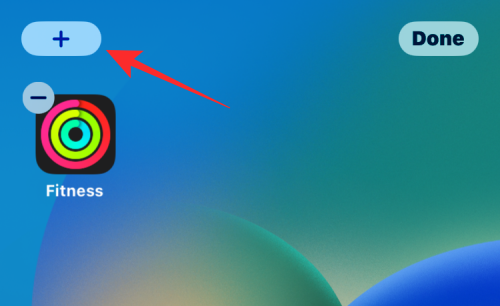
Amikor megjelenik az elérhető widgetek listája, görgessen le, és válassza a Fitness lehetőséget .
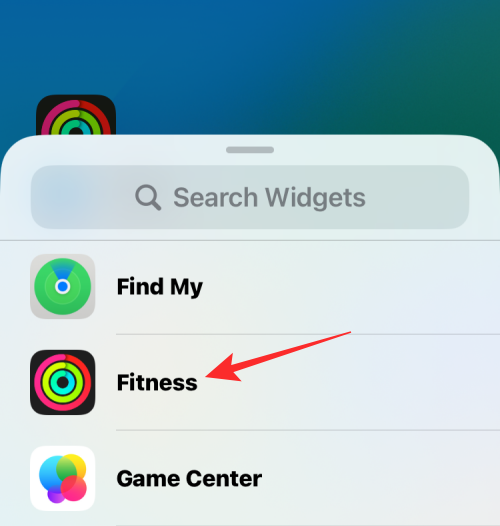
Ezután válasszon ki egy widgetet a két rendelkezésre álló lehetőség közül úgy, hogy balra és jobbra csúsztatja őket.
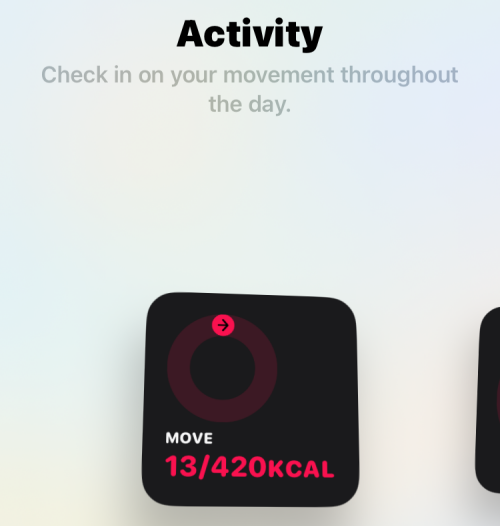
Miután kiválasztotta a widgetet, érintse meg a Widget hozzáadása elemet , hogy hozzáadja a kezdőképernyőhöz.
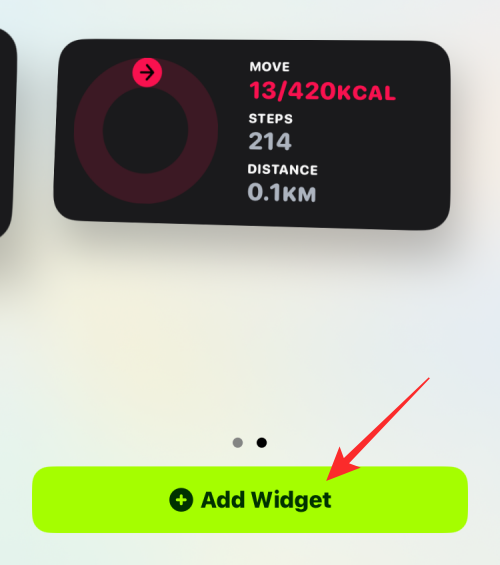
A widgetet áthelyezheti a kívánt helyre a Kezdőképernyőn, és megérintheti bárhol a helyére.
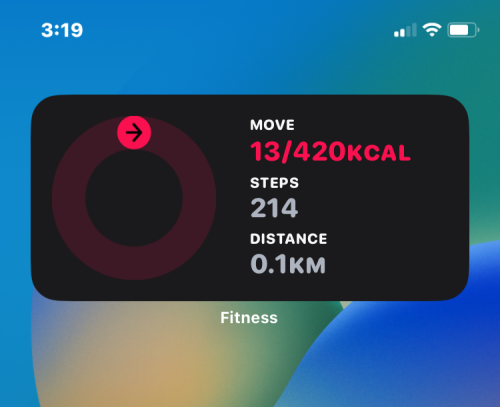
A hozzáadott widgettől függően láthatja a Mozgatás mutatót, az áthelyezési gyűrűt, a megtett lépéseket és a megtett távolságot az aktuális napon.
A Lezárási képernyőn
Ha hozzá szeretné adni a Fitness widgetet a Lezárási képernyőhöz, oldja fel iPhone készülékét a Lezárási képernyő elhagyása nélkül. Most érintse meg és tartsa lenyomva bárhol a Lezárási képernyőt, hogy további lehetőségeket kapjon.
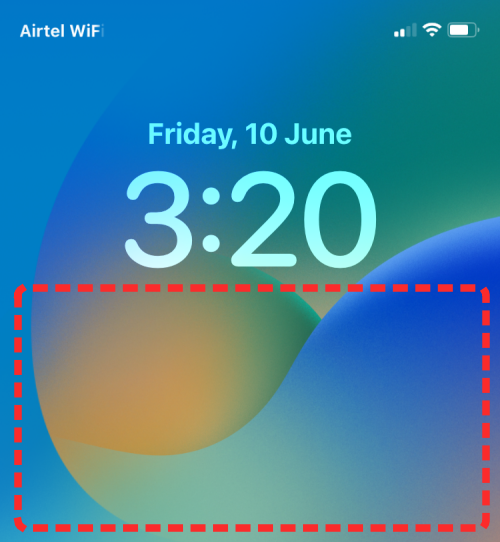
Most érintse meg a Testreszabás elemet alul.
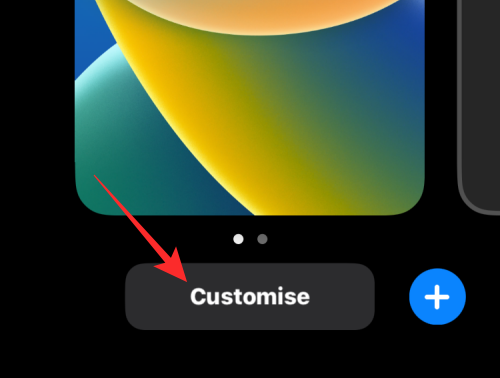
Amikor a Lock Screen szerkesztési módba lép, koppintson a felül található digitális óra alatti négyzetre.
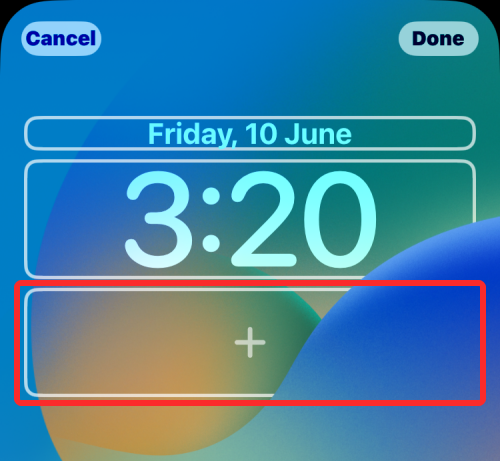
A Widgetek hozzáadása túlcsordulás menüben görgessen lefelé, és válassza a Fitness lehetőséget .
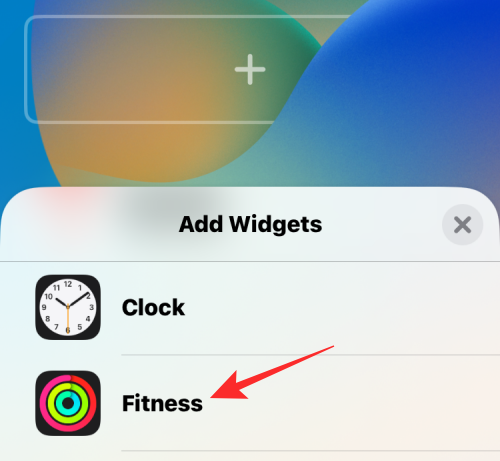
Itt két widgetet láthat, amelyeket hozzáadhat tevékenységei nyomon követéséhez. Érintse meg a hozzáadni kívánt widgetet. Ha akarja, mindkettőt hozzáadhatja.
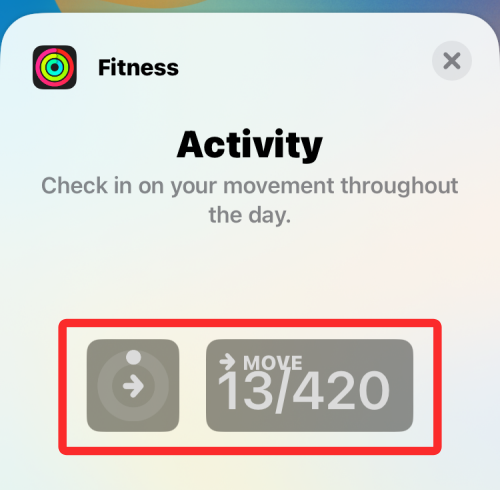
A kiválasztott widget megjelenik az óra alatti mezőben.
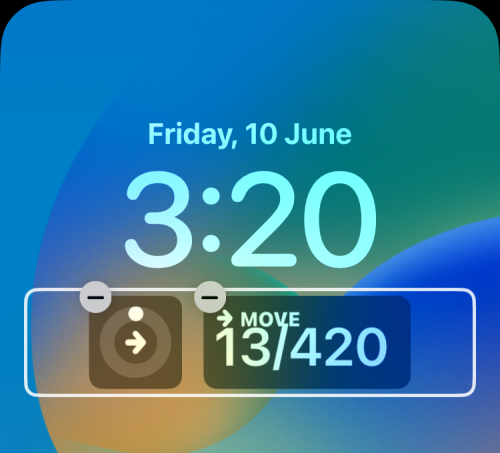
A Fitness widgetet is hozzáadhatja az óra feletti mezőhöz, de ez a widget kisebb lesz a másik kettőhöz képest.
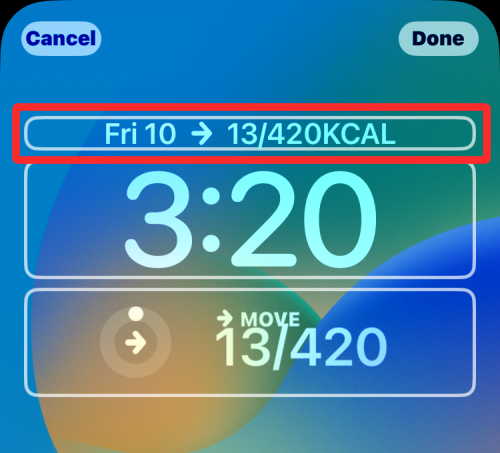
Ha végzett a widget hozzáadásával, a megerősítéshez koppintson a Kész gombra a jobb felső sarokban.
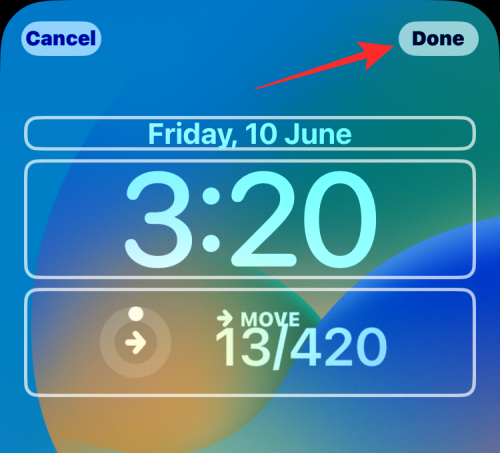
Az új Fitness modulok mostantól láthatók lesznek a Lezárási képernyőn, így könnyedén nyomon követheti őket a Fitness alkalmazás megnyitása nélkül.
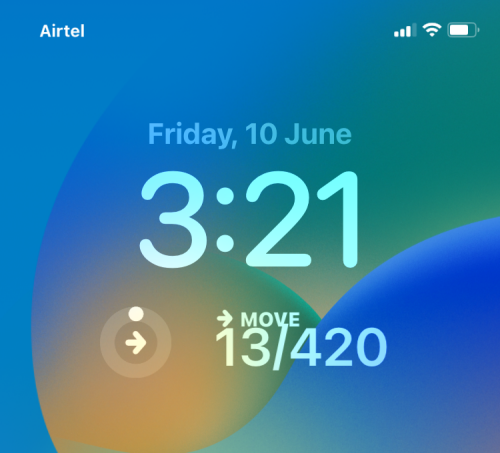
Milyen adatokat követhet nyomon a Fitness segítségével iPhone-on?
Mivel az iPhone készülékeken több mozgásérzékelő is található, a Fitness alkalmazás nyomon tudja követni a megtett lépéseket, a megtett távolságot, a megmászott repüléseket és a harmadik féltől származó alkalmazásokban regisztrált edzéseket. Ezek az adatok ezután a napközben elégetett hozzávetőleges kalóriákká lesznek konvertálva, ami hozzájárul az alkalmazásban kitűzött napi mozgási cél eléréséhez.
Az alkalmazás megjeleníti a Move gyűrűt, mint az Apple Watchon. Az Exercise és Stand gyűrűk csak akkor láthatók a Fitnessben, ha Apple Watch-ot használ, mivel szüksége van az eszközre az élénk tevékenységek, a pulzusszám és a tempó mérésére, valamint annak észlelésére, hogy milyen gyakran áll fel és mozog. Mivel iPhone-ja nem tudja mérni ezeket a mutatókat, a Fitness alkalmazás, ha nincs párosítva Apple Watch-al, nem jeleníti meg az edzés és az állvány gyűrűit.
Látni fog egy Trendek szakaszt is, amely az elmúlt 6 hónap tevékenységeiről szóló összeállítást mutatja be. Az elmúlt 90 nap tevékenységadatait a rendszer összehasonlítja a tavalyi adatokkal, hogy tudassa, jobbak vagy rosszabbak-e a mutatók, mint korábban. Az Apple Watch használatához hasonlóan a frissített Fitness alkalmazás is tartalmaz egy Awards részt, amely motiválja Önt a tevékenységek elvégzésére és a mutatók javítására. A szekciónak jelenleg 20 díja van a mozgási céljai alapján, és egy-egy díja a barátjával végzett edzései és versenyei alapján.
Ennyit kell tudni a tevékenységének nyomon követéséről a Fitness alkalmazásban az iOS 16 rendszeren.
Az Apple jobban teljesít, mint a legtöbb cég az adatvédelem terén. De az iPhone összes alapértelmezett beállítása nem a felhasználó érdekeit szolgálja.
Ezzel a műveletgombbal bármikor felhívhatja a ChatGPT-t a telefonjáról. Íme egy útmutató a ChatGPT megnyitásához az iPhone-on található műveletgombbal.
Hogyan készíthetsz hosszú képernyőképet iPhone-on, könnyedén rögzítheted a teljes weboldalt. Az iPhone görgethető képernyőkép funkciója iOS 13 és iOS 14 rendszereken érhető el, és itt egy részletes útmutató arról, hogyan készíthetsz hosszú képernyőképet iPhone-on.
Az iCloud-jelszó módosításához többféleképpen is lehetőséged van. Az iCloud-jelszavadat megváltoztathatod a számítógépeden vagy a telefonodon egy támogatási alkalmazáson keresztül.
Amikor egy közösen készített albumot küldesz valaki másnak iPhone-on, az illetőnek bele kell egyeznie a csatlakozásba. Az iPhone-on többféleképpen is elfogadhatod az album megosztására vonatkozó meghívókat, az alábbiak szerint.
Mivel az AirPodsok kicsik és könnyűek, néha könnyű elveszíteni őket. A jó hír az, hogy mielőtt elkezdenéd szétszedni a házadat az elveszett fülhallgatód keresése közben, nyomon követheted őket az iPhone-oddal.
Tudtad, hogy attól függően, hogy az iPhone-od gyártási régiója hol készült, eltérések lehetnek a más országokban forgalmazott iPhone-okhoz képest?
Az iPhone-on a fordított képkeresés nagyon egyszerű, ha a készülék böngészőjét használhatja, vagy harmadik féltől származó alkalmazásokat is használhat további keresési lehetőségekért.
Ha gyakran kell kapcsolatba lépned valakivel, néhány egyszerű lépéssel beállíthatod a gyorshívást iPhone-odon.
Az iPhone képernyőjének vízszintes elforgatása segít filmeket vagy Netflixet nézni, PDF-eket megtekinteni, játékokat játszani... kényelmesebben és jobb felhasználói élményben részesülni.








